Google Photos е нашата любима услуга за споделяне на снимки, тъй като позволява практически неограничени резервни копия почти перфектни способности за синхронизиране и може да прави изящни неща като автоматично създаване на албуми или подобряване снимки. С толкова много от нашите снимки, които живеят като битове на нашите телефони и компютри, може лесно да забравите да ги покажете правилно. За щастие Google улесни превръщането на любимите ви снимки в скрийнсейвъри и слайдшоута на вашия Nest Hub или интелигентен екран с активиран Google Assistant. Ще ви покажем как да настроите вашето в стъпките по-долу.
Продукти, използвани в това ръководство
- Вижте още ваши снимки: Nest Hub Макс ($ 230 при Best Buy)
- Снимки за всяка област: Nest Hub ($ 130 при Best Buy)
- Снимки на нощно легло: Lenovo Smart Display 7 ($ 100 в B&H)
Как да настроите персонализирани слайдшоута за снимки в приложението Google Home
- Отвори си Приложението Google Home.
- Намерете вашия интелигентен екраниран високоговорител и го докоснете (в моя случай ще избера „Кухненски дисплей“).
-
Докоснете Икона за настройки (с форма на зъбно колело) в горния десен ъгъл.
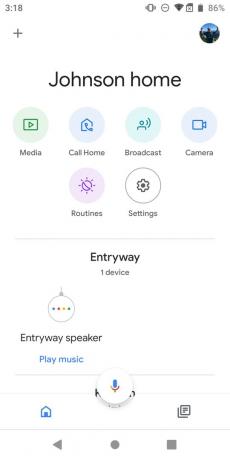
 Източник: Джерами Джонсън / Android Central
Източник: Джерами Джонсън / Android Central - Превъртете надолу и натиснете Фоторамка. Ако още не е включен, докоснете, за да го включите.
- Тук ще видите разнообразни селекции. Ако искате да използвате свои собствени снимки, изберете Google Снимки.
-
Щракнете върху стрелка за да влезете в меню, където можете да изберете кой албум (и) искате да преминете през дисплея.
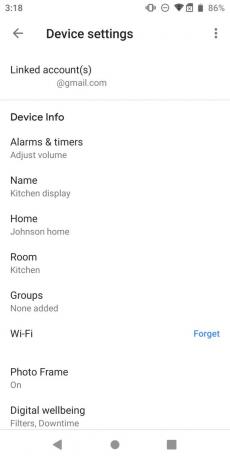

 Източник: Джерами Джонсън / Android Central
Източник: Джерами Джонсън / Android Central - Превърти надолу за да видите списък с опции, където можете да скриете или покажете известия, времето, времето и други данни, насложени върху вашето слайдшоу. Докоснете какво искате да активирате или деактивирате.
-
Превъртете надолу за допълнителни опции за персонализиране, като показване на снимки в портретна ориентация, албуми на живо срещу всички албуми и скоростта на слайдшоуто.
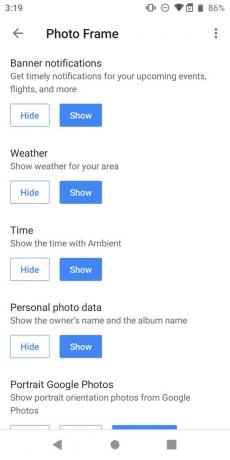
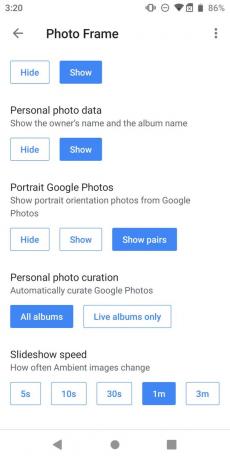 Източник: Джерами Джонсън / Android Central
Източник: Джерами Джонсън / Android Central
Сега знаете как да настроите слайдшоу с фоторамка на вашия Nest Hub или екранирано устройство на Google Assistant. Струва си да се отбележи, че поне в Nest Hubs не можете да настроите или промените слайдшоуто на самото устройство; вместо това този процес трябва да се извърши в приложението Google Home. Това е в контраст с Интелигентните високоговорители на Amazon Echo Show, които ви позволяват да правите промени от устройството Echo Show в допълнение към приложението Alexa.
Можете обаче да поискате от Google Assistant да направи промени в това, което е на дисплея, при условие че сте активирали функцията на Google Voice Match.
Нашите най-добри оборудвания
Ако все още нямате екранирано устройство с Google Assistant или ако искате да вземете друго за дома си, може би едно от тях ще отговаря на вашите нужди.
Страхотните снимки заслужават да бъдат показани, а дисплеите по-горе са най-добрите за гледане на вашите Google Photos. Въпреки че харесваме Nest Hub Max заради способността му да ни показва повече от всяка снимка (да не говорим за другите трикове с нея е с ръкави), Lenovo Smart Display 7 е идеален за по-малки пространства, като ъгъл на бюрото или нощно шкафче маса.
Джерами Джонсън
Джерами е горд да помогне Дръжте Остин Странен и обича да се разхожда в хълмистата страна на централен Тексас с тако закуска във всяка ръка. Когато не пише за интелигентни домашни приспособления и носими устройства, той защитава връзката си със своите интелигентни гласови помощници на семейството си. Можете да го следите в Twitter на адрес @jeramyutgw.
